Guide d’utilisation de la Géo-Localisation
Choisir
une commune dans le tableau de présentation des statistiques du nombre de Lieux
par commune / paroisse.
Une icône (rose des vents) ![]() est associée au nom de la
commune.
est associée au nom de la
commune.
Cliquer sur l’icône, une nouvelle fenêtre apparait avec un plan en relief centré sur la commune.
Un marqueur reste positionné sur le chef lieu de commune concernée
Les différents styles de cartes
Placer le curseur de la souris sur le widget carré situé dans l'angle supérieur droit du plan et cliquer, vous pourrez passer de la vue Plan à la vue Satellite et inversement et choisir les options d’affichage.
- Plan :
· Case Relief cochée : une vue relief s’affiche, c’est celle par défaut
· Case Relief décochée : une représentation standard des routes, parcs, frontières, étendues d'eau, etc.
- Satellite : la vue Satellite affiche des images aériennes.
· Case Légendes cochée : la vue s’enrichit des noms de routes et des lieux avoisinants habités de symboles : gare, hôpital, …
· Case Légendes décochée : la vue aérienne est épurée de tout symbole.
Navigation dans la carte
Dans une carte Google Maps, vous pouvez naviguer (ou déplacer la vue) dans deux dimensions. Pour déplacer la carte, effectuez l'une des opérations suivantes :
- Cliquez sur la carte et faites-la glisser.
- Vous pouvez également utiliser les flèches de l’outil de navigation.
Les touches + et - vous permettent respectivement d'effectuer un zoom avant et un zoom arrière. Placez le curseur sur un point de la carte et utilisez la molette de défilement de votre souris pour effectuer un zoom avant ou arrière. Double-cliquez sur un emplacement pour centrer la carte et effectuer un zoom avant dessus.
Utilisation des contrôles de navigation
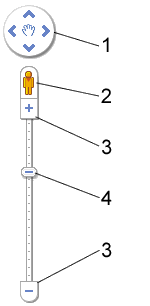 Les contrôles de
navigation sont situés à gauche de la carte, vous y trouverez :
Les contrôles de
navigation sont situés à gauche de la carte, vous y trouverez :
1 - Boutons fléchés : cliquez sur ces boutons pour déplacer la vue vers le nord, le sud, l'est ou l'ouest.
2 - Street View : cliquez sur ce lien pour afficher des photographies prises au niveau de la rue ou de la route.
3 - Zoom : cliquez sur le bouton + pour effectuer un zoom avant sur le centre de la carte. Cliquez sur - pour effectuer un zoom arrière.
4 - Curseur de zoom : faites glisser le curseur de zoom vers le haut ou vers le bas pour effectuer un zoom avant ou un zoom arrière.
Les pages Web intégrant des cartes Google Maps ont parfois un nombre restreint ou même aucun contrôle de navigation. Exemple de contrôles de navigation affichés dans les cartes intégrées à une page Web :
![]()
![]()
Utilisation de Street View
Pour afficher une photographie d’un emplacement, procédez comme suit :
- Cliquez sur le bouton
 et
faites-le glisser jusqu'à l'endroit souhaité. Les rues ou routes pour
lesquelles des photos Street View sont disponibles sont signalées par une
bordure bleue.
et
faites-le glisser jusqu'à l'endroit souhaité. Les rues ou routes pour
lesquelles des photos Street View sont disponibles sont signalées par une
bordure bleue. - .Accédez à l'emplacement souhaité. Si une photographie est disponible pour cet emplacement, celle-ci s'affiche lorsque vous relâchez le clic.
Pour faire pivoter la vue, effectuez l'une des opérations suivantes :
- Faites glisser la photo vers la droite ou vers la gauche en maintenant le clic enfoncé. Dans certains lieux, vous pouvez faire glisser la photo vers le haut pour regarder le ciel.
- Vous pouvez également cliquez sur les flèches se trouvant dans l'angle supérieur gauche de la vue ou cliquez sur le N de l'anneau et faites-le glisser en dehors des flèches pour naviguer dans la vue panoramique.
- Pour effectuer un zoom avant ou arrière, effectuez les mêmes opérations que pour une carte : cliquer sur le + ou le -, faire glisser le curseur de zoom
- Vous pouvez également Double-cliquez sur un point de la photo pour effectuer un zoom avant sur l'endroit correspondant.
Pour remonter ou descendre la rue ou la route,
- Cliquez sur l'une des flèches blanches superposées sur la photo pour déplacer la vue dans la direction correspondante.
- Lorsque vous atteignez le centre d'une intersection, vous avez la possibilité d'accéder à une autre rue.
Pour
fermer la vue, cliquez en haut à droite sur ![]() .
.